Atkurkite ištrintus el. Laiškus „Microsoft Outlook“ iš bet kurio katalogo
„Microsoft“ Biuras Saugumas „Microsoft“ „Outlook 2007“ Pst / / March 17, 2020
 Ištrintų elementų / el. Laiškų atkūrimas iš bet kurio „Outlook 2007“ aplanko yra ilgą laiką trunkantis triukas. Manau, kad pirmą kartą tai atradau „Outlook 2003“ dienomis. Tai labai praktiškas patarimas, nes jei perkelsite el. Laišką iš gautų laiškų aplanko ar kito aplanko, vienintelis būdas jį susigrąžinti yra naudojant komandą Atkurti ištrintus elementus.
Ištrintų elementų / el. Laiškų atkūrimas iš bet kurio „Outlook 2007“ aplanko yra ilgą laiką trunkantis triukas. Manau, kad pirmą kartą tai atradau „Outlook 2003“ dienomis. Tai labai praktiškas patarimas, nes jei perkelsite el. Laišką iš gautų laiškų aplanko ar kito aplanko, vienintelis būdas jį susigrąžinti yra naudojant komandą Atkurti ištrintus elementus.
Deja, tačiau ši komanda pagal nutylėjimą neįgalinama jokiame aplanke, IŠSKYRUS aplanką „Ištrinti elementai“.
Taigi, kaip jūs galite įsivaizduoti, šis patarimas gali būti gyvybės išsaugojimo priemonė! BET, prieš apžvelgdami instrukcijas, pirmiausia apžvelkime el. Pašto trynimo „Outlook“ pagrindus. Taip, taip, aš žinau... kas gali būti paprasčiau, nei ištrinti el. Laiškus? Tiesa, tai sudėtinga užduotis, tačiau daugybė žmonių sąžiningai to iki galo nesupranta, todėl praleiskime pastraipą, kad galėtume ją greitai peržiūrėti.
Trys Skirtingi El. Pašto ištrynimo būdai
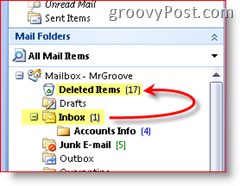
1. metodas
Tarkime, kad jūs skaitote el. Laišką savo gautuosiuose. Jei tu Ištrinti
Kai el. Laiškas ištrinamas „Outlook“, jis tiesiog perkeliamas į aplanką „Ištrinti elementai“, kuriame galite patekti ir atsigauti, jei atsitiktinai ištrinsite el. Laišką. Norėdami „baigti“ darbą, tiesiog dar kartą ištrinkite el. Laišką aplanke „Ištrinti elementai“ arba spustelėkite „Įrankiai“, „Išvalyti ištrintus elementus“. Šis veiksmas visam laikui ištrins viską, kuris yra aplanke „Ištrinti elementai“ (gerai, kad apie tai daugiau kalbėsiu vėliau).
2-asis metodas
Kai kurie žmonės (aš) nenori nenaudingų el. Laiškų (kuriuos jau buvau ištrynęs vieną kartą), užgriozdindami jų pašto dėžutę ir naudodamiesi savo Vietos pašto dėžutės serveryje IR aš nenoriu leisti laiko tuštindamas aplanko „Ištrinti daiktai“ („ „Outlook“). Taigi, į visam laikui ištrinti ką nors iš „Gautųjų“ (arba bet kurio kito „Outlook“ aplanko), tiesiog laikykite nuspaudę klavišą „Shift“ ir paspauskite trinti (arba „Outlook“ įrankių juostoje spustelėkite X piktogramą). Jei padarytumėte teisingai, gautumėte šį raginimą paklausti - AR TIKI?
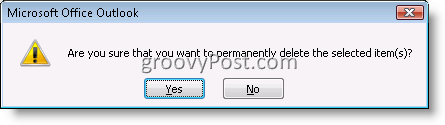
Jei spustelėsite TAIP, el. Pašto adresas bus visam laikui ištrintas ir NE perkeltas į aplanką „Ištrinti elementai“.
3 metodas
Paskutinis el. Pašto elemento pašalinimo iš „Outlook“ būdas yra el. Laiškų perkėlimas iš jūsų pašto dėžutės į PST byla. Perkeldami el. Laišką iš bet kurios „Outlook“ paskyros į PST, jis iš esmės naudoja funkciją Visam laikui ištrinti (iš aukščiau pateikto 2 metodo), tada nukopijuoja el. Laišką į jūsų PST failą. Taigi, jei jūs kada nors ieškosite el. Laiško, jis bus GONE, nebent atliksite toliau nurodytus veiksmus norėdami atkurti visam laikui ištrintus el. Laiškus iš ištrintų elementų ir kitų „Outlook“ aplankų.
Gerai, kad dabar jūs visi esate EKSPERTAI, kaip „Outlook“ ištrina el. Laiškus
Kaip atkurti visam laikui ištrintus el. Pašto elementus iš aplanko „Outlook 2007“ ištrintus elementus
Net ištuštinę aplanką „Ištrinti elementai“, vis tiek galite trumpam atkurti ištrintą el. Laišką (tiksli trukmė priklauso nuo to, kaip sukonfigūruosite „Exchange“ serverį).
Spustelėkite tavo Istrinti daiktai aplankas, SpustelėkiteĮrankiai, SpustelėkiteAtkurti ištrintus elementus
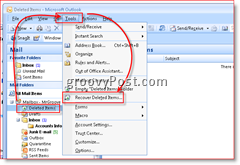
Spustelėkite Pašto adresą norite atsigauti, SpustelėkiteAtkurti pažymėtus elementus Piktograma (kaip parodyta žemiau) el. Laiškams gauti
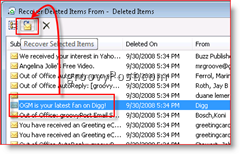
Pastaba - jei spustelėsite pirmąją piktogramą, ji pasirinks VISUS išsaugotus el. Laiškus „Šiukšliadėžės“ arba „Ištrintų elementų“ archyve. Tada galite pasirinkti Atkurti ištrintus elementus arba paspausti X piktogramą, kad juos visus pašalintumėte iš serverio. Saugumas Paranoidiniai vartotojai (arba PPL, tik bandantys aprėpti savo takelius) naudoja šį metodą, kad pašalintų visus el. Laiškų pėdsakus iš serverio.
Po atkūrimo šie atkurti el. Laiškai vėl bus rodomi aplanke „Ištrinti elementai“.
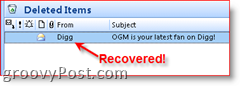
Atkurti ištrintus elementus iš visų aplankų
Visam laikui ištrintus elementus atkurti iš aplanko „Ištrinti elementai“ (tai skamba juokingai) yra paprasta, nes ši funkcija pagal numatytuosius nustatymus įjungta „Outlook 2000“, 2003 ir „Outlook 2007“. Deja, šis numatytasis nustatymas galioja ne visiems kitiems aplankams. Šį numatytąjį nustatymą svarbu žinoti. Nes jei esate panašus į mane ir el. Laiškuose gautuosiuose, išsiųstuose elementuose ar kituose aplankuose paspausite „Shift-Delete“, el. Pašto elementas liks ten, kol failas bus visam laikui išvalytas serverio (kaip minėta aukščiau, šis laikotarpis skiriasi priklausomai nuo „Exchange Server“) konfig.)
Taigi, ką turime padaryti, tai greitai pakeisti kompiuterio registrą, kad įjungtumėte funkciją, tada procesas veiks taip pat, kaip tai daroma aukščiau atliekant 1 ir 2 veiksmus. Tai pasakius, leiskime sau į tai.
Pastaba: Jei jums nepatinka keisti savo registro 3–6 veiksmai, tiesiog spustelėkite ČIA atsisiųsti .reg failą. Išsaugokite failą kietajame diske ir paleiskite jį. Tai automatiškai atnaujins jūsų registrą ir sukonfigūruos visus aplankus, kad galėtumėte atkurti ištrintus elementus iš jų. IE vartotojai gali tiesiog spustelėti aukščiau esančią nuorodą, bet „Firefox“ vartotojams gali reikėti dešiniuoju pelės mygtuku spustelėkite aukščiau esančią nuorodą ir spustelėkite Įrašyti nuorodą kaip…
Uždarykite „Outlook“,SpustelėkitePradėjimo mygtukas ir TipasRegedt32 ir PaspauskiteĮveskite Klavišas atidaryti „Windows“ registro rengyklė
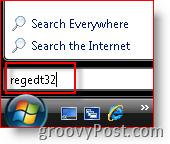
Naršykite į Kompiuteris \ HKEY_LOCAL_MACHINE \ Programinė įranga \ Microsoft \ Exchange \ Client \ Parinktys
SpustelėkiteGalimybės Medis / aplankas (kaip parodyta žemiau), Redaguoti, Nauja, DWORD reikšmė
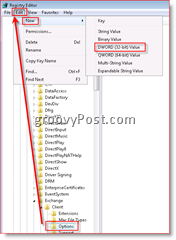
Tipas pavadinimas „DumpsterAlwaysOn“,Dukart spustelėkite naują įrašą ir įveskite 1, kad nustatytumėte vertę
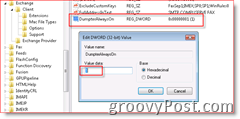
Vėlgi: Jei jums nepatinka keisti savo registro 3–6 veiksmai, tiesiog spustelėkite ČIA norėdami atsisiųsti .reg failą, išsaugokite jį savo kompiuteryje ir paleiskite.
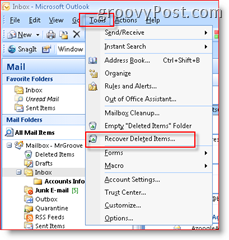 Viskas padaryta! Uždarykite „Windows“ registro rengyklę ir atidarykite „Microsoft Outlook“.
Viskas padaryta! Uždarykite „Windows“ registro rengyklę ir atidarykite „Microsoft Outlook“.
Jei spustelėsite išsiųstus elementus arba gautuosius, pastebėsite, kad meniu Įrankiai turite naują komandą, kaip parodyta ekrano fragmente dešinėje.
Kitą kartą atlikdami „Shift-Delete“ el. Laiške ir visam laikui ištrindami jį arba perkeldami failą iš gautųjų tiesiai į .PST ir reikia ją atgauti dėl tam tikrų priežasčių, GALITE! Tiesiog spustelėkite „Gautieji“, „Įrankiai“, „Atkurti ištrintus elementus“! LABAI Grovas iš tikrųjų!
